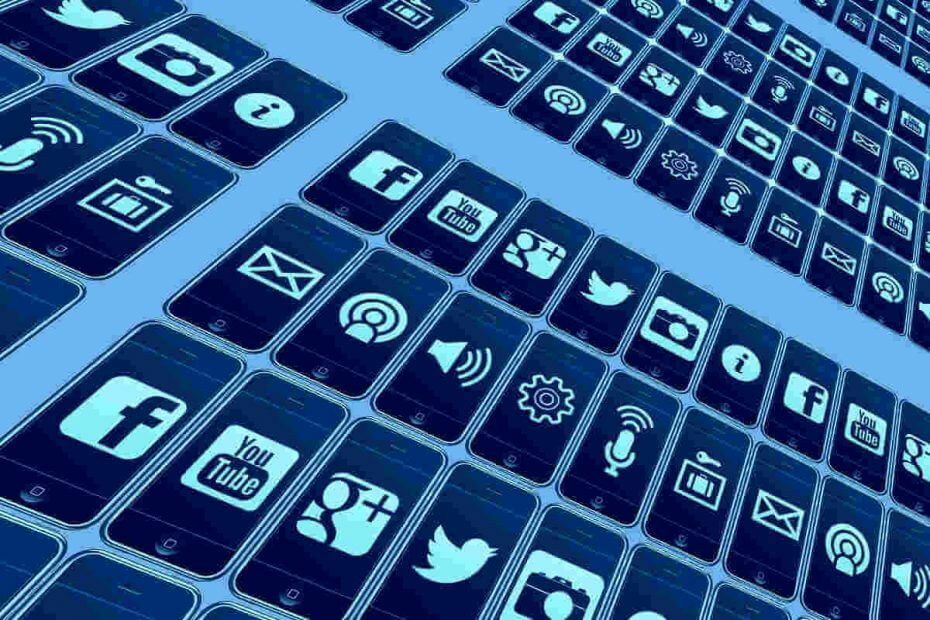
Jeśli nie wiedziałeś, z Aktualizacja systemu Windows 10 maja przyszedł z szeregiem ulepszeń i Zmiany interfejsu użytkownika. Jedną z dużych zmian jest to, że po kliknięciu pola wyszukiwania na pasek zadań, zobaczysz swoje najpopularniejsze aplikacje, a także te, które ostatnio otwierałeś.
Czy to ulepszenie, czy nie, lub czy jest to przydatne, decyzja należy do Ciebie. Ale wydaje się, że dużo Windows 10 użytkownicy są zaniepokojeni według liczby ostatnich aplikacji, które pojawiają się na liście:
Liczba najnowszych aplikacji powinna być większa niż 4. W poprzednim układzie search/cortana (kompilacja 1809) można było zobaczyć tam do 10 (chyba?) aplikacji. Dlaczego to jest poprawa?
A oto zrzut ekranu OP: 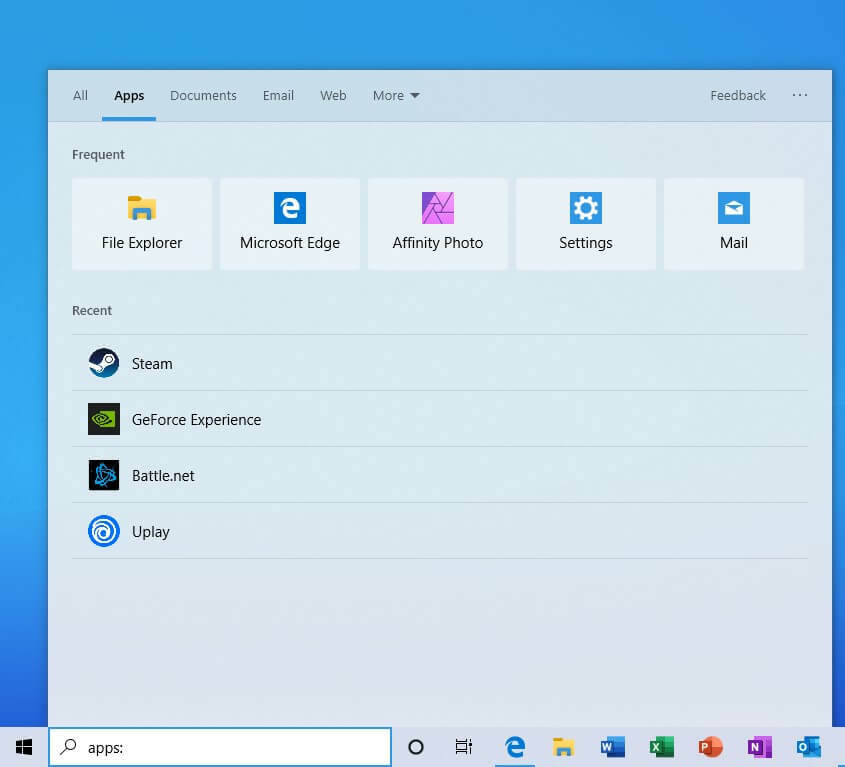
Jeśli chcesz dodać nowsze aplikacje lub usunąć te, które są już na liście, nie możesz tego zrobić. To kolejna ważna rzecz, która irytuje użytkowników.
Kliknięcie aplikacji prawym przyciskiem myszy nic nie daje. Ponadto nie ma menu ani innych ustawień, które mogą pomóc w zmianie sposobu działania listy. Wygląda na to, że utknąłeś z tym, co masz.
Poza tym inni użytkownicy narzekają, że nowy Aktualizacja v1903 pogorszyła sytuację, wizualnie mówiąc:
A co z tymi ostatnimi ikonami w niskiej rozdzielczości…
Jeśli nie dokonałeś jeszcze aktualizacji do systemu Windows 10 v1903 i nowy wygląd Ci się nie podoba, polecamy trzymaj się z dala od aktualizacji.
Mamy nadzieję, że Microsoft doda możliwość ukrycia lub pokazania najnowszych aplikacji, zmiany ich liczby, a nawet usunięcia niektórych z nich i skupienia się na praktyczności w równym stopniu, co na poprawie wizualnej.
Jaka jest Twoja opinia na temat listy nowych najnowszych aplikacji w systemie Windows 10 v1903? Myślisz, że potrzebujemy więcej niż 4 aplikacje, czy to Ci wystarczy?
Zostaw swoje odpowiedzi w sekcji komentarzy poniżej, a na pewno będziemy kontynuować rozmowę.
POWIĄZANE POSTY:
- Jak wyłączyć wyniki wyszukiwania w sieci w menu Start w systemie Windows 10?
- Windows 10 integruje pliki OneDrive z wynikami wyszukiwania Eksploratora plików
![Twoja przeglądarka nie jest kompatybilna z FlowPaper [ROZWIĄZANE]](/f/b3de3c84d9ed3f5dc64e160e03bc398e.jpg?width=300&height=460)
